AE CS6如何实现文字从左至右的渐变颜色
来源:网络收集 点击: 时间:2024-03-04【导读】:
在AE软件中,可以通过渐变颜色的位置设置,实现从左至右的渐变颜色。下面小编举例讲解AE CS6如何实现文字从左至右的渐变颜色。工具/原料moreAdobe After Effects CS6方法/步骤1/7分步阅读 2/7
2/7 3/7
3/7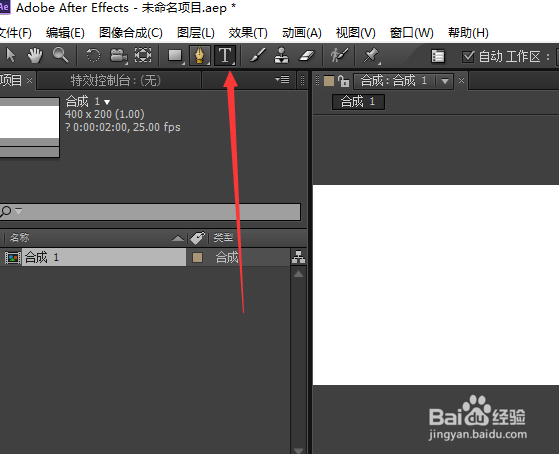 4/7
4/7 5/7
5/7 6/7
6/7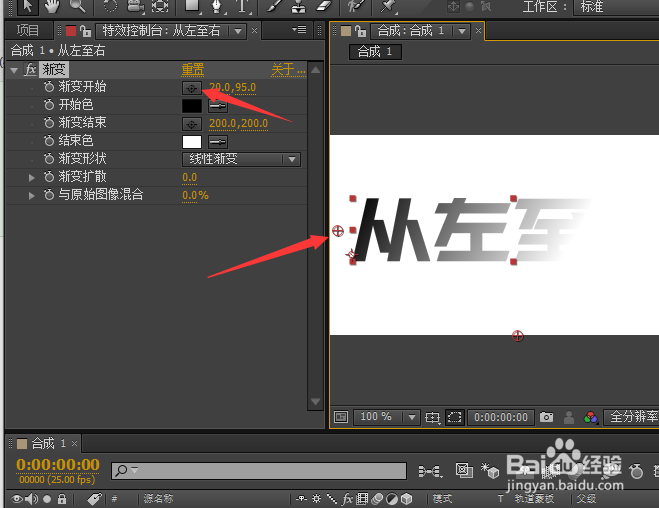 7/7
7/7 总结:1/1
总结:1/1
打开AE软件,新建一个项目,在菜单栏点击“图像合成”,选择“新建合成组”。
 2/7
2/7在弹出的窗口,设置合成的宽度、高度,点击“确定”。
 3/7
3/7在快捷工具栏找到“文字工具”并点击。
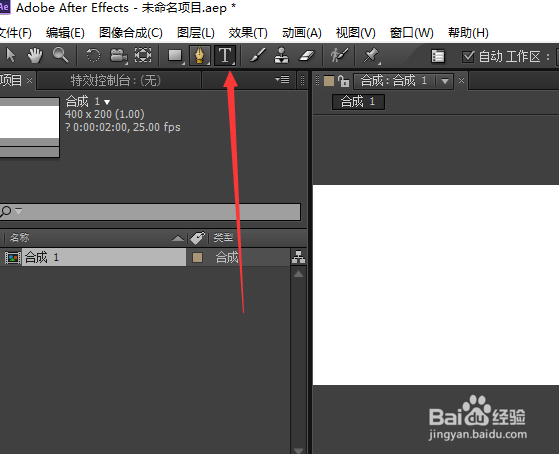 4/7
4/7在合成窗口,点击并输入文字,例如,输入文字“从左至右”。
 5/7
5/7在效果和预置窗口,输入“渐变”查找,并将“生成”下面的“渐变”效果拖动至文字层上。
 6/7
6/7在特效控制台窗口,点击“渐变开始”后面的位置图标,在合成窗口调整开始渐变的位置,在文字左边居中位置。
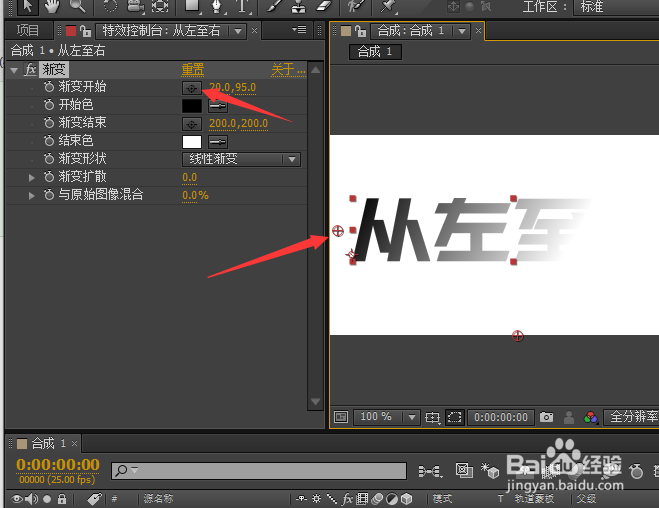 7/7
7/7在特效控制台窗口,再点击“渐变结束”后面的位置图标,在合成窗口调整结束渐变的位置,在文字右边居中位置。
 总结:1/1
总结:1/11、新建一个项目,在菜单栏点击“图像合成”,选择“新建合成组”。2、设置合成的宽度、高度,点击“确定”。3、在快捷工具栏找到“文字工具”并点击。4、在合成窗口,点击并输入文字,例如,输入文字“从左至右”。5、在效果和预置窗口,输入“渐变”查找,并将“生成”下面的“渐变”效果拖动至文字层上。6、在特效控制台窗口,点击“渐变开始”后面的位置图标,在合成窗口调整开始渐变的位置,在文字左边居中位置。7、在特效控制台窗口,再点击“渐变结束”后面的位置图标,在合成窗口调整结束渐变的位置,在文字右边居中位置。
AE版权声明:
1、本文系转载,版权归原作者所有,旨在传递信息,不代表看本站的观点和立场。
2、本站仅提供信息发布平台,不承担相关法律责任。
3、若侵犯您的版权或隐私,请联系本站管理员删除。
4、文章链接:http://www.1haoku.cn/art_239081.html
上一篇:快手上面显示今天在线是什么意思
下一篇:快手加入的粉丝团在哪里查看
 订阅
订阅